Justering af printhovedets position
En fejl i printhovedets isætningsposition kan medføre ændringer i farve eller linjer. Justering af printhovedets position forbedrer udskriftsresultaterne.
Printhovedets position kan enten justeres automatisk eller manuelt.
I dette afsnit beskrives fremgangsmåden til manuel justering af printhovedets position.
 Printhovedjustering (Print Head Alignment)
Printhovedjustering (Print Head Alignment)
På fanen Vedligeholdelse (Maintenance) skal du klikke på Tilpasset (Custom Settings)
Dialogboksen Tilpasset (Custom Settings) vises.
Indstil til manuel justering
Vælg Juster hoveder manuelt (Align heads manually).
Anvend indstillingerne
Klik på OK. Når der vises en bekræftelsesmeddelelse, skal du klikke på OK.
På fanen Vedligeholdelse (Maintenance) skal du klikke på Printhovedjustering (Print Head Alignment)
Dialogboksen Start printhovedjustering (Start Print Head Alignment) vises.
Læg papir i printeren
Læg 2 ark almindeligt papir i A4- eller Letter-format i kassetten.
Kør justering af hovedets position.
Kontrollér, at printeren er tændt, og klik derefter på Juster printerhoved (Align Print Head). Udfør de nødvendige handlinger ved at følge instruktionerne i meddelelsen.
 Vigtigt
Vigtigt- Mens printeren udskriver, må du ikke åbne printerens scanningsenhed/printerdæksel.
Kontroller de udskrevne mønstre
I hvert indtastningsfelt skal du indtaste nummeret på det mønster, der har de mindst tydelige streger blandt de udskrevne mønstre.
Du kan også angive numrene automatisk i indtastningsfelterne ved at klikke på det relevante mønster i eksempelvisningen.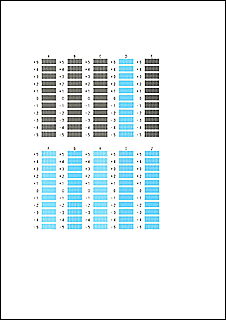
Når indtastningerne er fuldført, skal du klikke på OK.
 Bemærk
Bemærk- Hvis mønstrene ikke er ensartet, skal du vælge det mønster, der har de mindst tydelige lodrette streger.
(A) Mindre tydelige lodrette streger
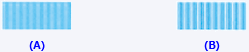
(B) Mere tydelige lodrette streger
- Hvis mønstrene ikke er ensartet, skal du vælge det mønster, der har de mindst tydelige lodrette streger.
Kontroller meddelelsens indhold, og klik på OK.
Det andet ark i printhovedets justeringsmønster udskrives.
 Vigtigt
Vigtigt- Mens printeren udskriver, må du ikke åbne printerens scanningsenhed/printerdæksel.
Kontroller de udskrevne mønstre
I hvert indtastningsfelt skal du indtaste nummeret på det mønster, der har de mindst tydelige striber og streger blandt de udskrevne mønstre.
Du kan også angive numrene automatisk i indtastningsfelterne ved at klikke på det relevante mønster i eksempelvisningen.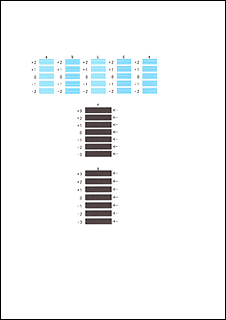
Når indtastningerne er fuldført, skal du klikke på OK.
 Bemærk
Bemærk- Hvis mønstrene ikke er ensartet, skal du vælge det mønster, der har de mindst tydelige vandrette striber.
(A) Mindre tydelige vandrette striber

(B) Mere tydelige vandrette striber - Hvis mønstrene ikke er ensartet, skal du vælge det mønster, der har de mindst tydelige vandrette streger.
(A) Mindre tydelige vandrette streger

(B) Mere tydelige vandrette streger
- Hvis mønstrene ikke er ensartet, skal du vælge det mønster, der har de mindst tydelige vandrette striber.
 Bemærk
Bemærk
- I dialogboksen Start printhovedjustering (Start Print Head Alignment) skal du klikke på Udskriv justeringsværdi (Print Alignment Value) for at udskrive de aktuelle indstillinger, så du kan kontrollere dem.

